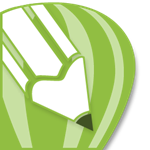光行资源网提供的一键复制粘贴工具是一款十分功能强大的拷贝专用工具。常常应用电脑上的客户都了解,当必须拷贝文档或是黏贴文字时都必须采用Ctrl C、Ctrl V,可是那样在大批量的状况下非常容易发生不正确,也非常容易使客户觉得疲惫。而这个软件恰好可以协助客户开展批量操作,并且十分智能化系统,合理的提高客户的工作效能。假如你也必须那样一款软件,那麼赶快来免费下载一键复制粘贴工具电脑版本吧。
一键复制粘贴工具官方版基本使用方法
1、先设置两个热键,分别是“热键管理”中的“多次复制操作”热键和“多次粘贴操作”热键,如下图:
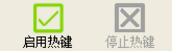
注意,这里再次强调一点,设置的热键不是系统热键(例如Ctrl+C或Ctrl+V),而是你自定义的一个热键(例如F5或F6),具体热键设置功能可以查看 热键管理模块说明
热键设置操作方法,在设置之前请先“停止热键”:shiyongjiaocheng2(1)双击有“无”字的单元格,变为可编辑状态。
(2)在键盘上按下需要的自定义热键,这时编辑框中会显示已按下的热键。
(3)在空白处点击鼠标,确认输入的热键。
设置完成如下图:
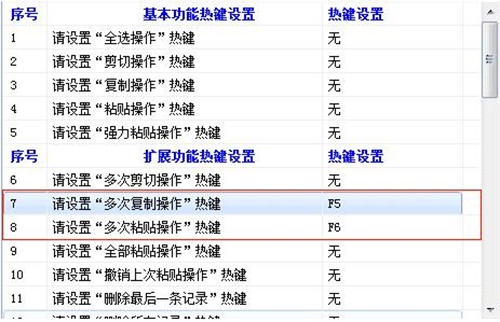
2、点击“启用热键”按钮
3、选中需要复制的文本,然后按下刚刚我们设置的“多次复制操作”热键,即F5,重复以上操作,直到所有需要复制的文本都添加到“记录管理列表框”中。如下图:
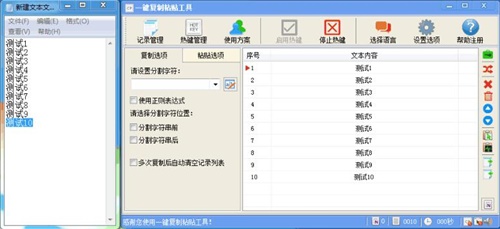
简单来说,操作的方法和普通复制操作一样,只不过是把Ctrl+C变成F5,且一次可以复制完所有需要的文本内容。
4、切换到需要粘贴的窗口,然后按刚刚设置的F6,进行粘贴操作就可以了。文本会按照刚才复制的顺序进行顺次粘贴。
以上就是基本的操作方法,在操作过程中,可以配合工具界面左侧的“复制粘贴选项”;例如刚才的操作,可以设置分割字符,如下图:
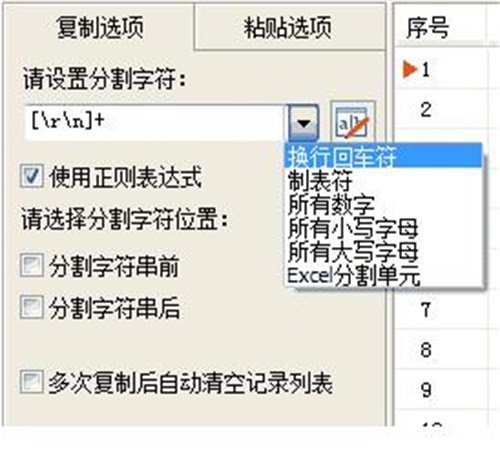
设置后,我们全选所有文本内容(测试1到测试10全部选中),按下F5,就可以一次把内容复制到记录管理列表框中,效果与上面复制10次的操作完全一致。同样,可以应用到Excel表格中(下拉框中选中“Excel分割单元”)。另外,粘贴选项中包括“自动回车”、“自动TAB”和“自动大小写转换”等等,都可以达到事半功倍的效果。
一键复制粘贴工具常见问题
一、一键复制粘贴工具如何使用热键?
1、打开软件,点击“热键管理”,设置用户需要的热键
二、一键复制粘贴工具如何设置分隔符?
1、在复制选项中,设置分割字符(自定义),我习惯用,字符
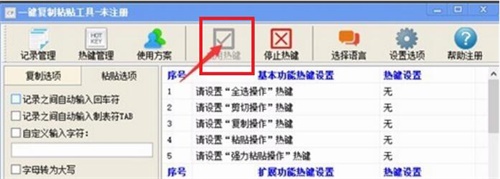
更新日志
1、修正了浮动窗口设置0秒仍然显示的问题
2、粘贴模式进行了优化,粘贴失败的几率大大降低。
3、热键可使用小键盘区按键,例如Num1,Num2...
一键复制粘贴工具官方版软件特点
1、可自定义操作热键,并可随时更换,方便灵活。
2、支持“连续复制,顺序粘贴”功能,最大程度减少操作步骤。
3、支持密码文本的复制粘贴操作,轻松登陆软件和网游。
4、支持开机自动运行,启动最小化及自动应用热键功能。
5、单文件,纯绿色软件,更加简洁易用。
6、没有任何功能和时间限制的免费软件。
功能特色
一键复制粘贴工具,是一款非常好用的复制粘贴工具。经常使用电脑的用户都知道!当需要复制文件或者粘贴文本时都需要用到Ctrl+C、Ctrl+V,但是这样在批量的情况下很容易出现错误,也容易使用户感到疲劳。而这款软件刚好能够帮助用户进行批量操作,而且十分智能化,有效的提升用户的工作效率。如果你也需要这样一款软件,那么赶紧来下载一键复制粘贴工具电脑版吧。可自定义操作热键,并可随时更换,方便灵活。,支持密码文本的复制粘贴操作,轻松登陆软件和网游。